Внимание: Для регистрации ККТ у Вас должен быть открыт доступ в личный кабинет на сайте ФНС, определён выбор ОФД. Так как во время регистрации Вам потребуется указать регистрационный номер ККТ (получают с сайта ФНС) и параметры для передачи данных в ОФД.
По этой инструкции можно зарегистрировать все кассовые аппараты производителя АТОЛ, как уже вышедшие так и те что выйдут впоследствии. На текущий момент это : АТОЛ 1Ф, АТОЛ 11Ф, АТОЛ 20Ф, АТОЛ 22 Fprint-ПТК, АТОЛ 22Ф ver.2, АТОЛ 25Ф, АТОЛ 27Ф, АТОЛ 30Ф, АТОЛ 50Ф, АТОЛ 55Ф, АТОЛ 77Ф, АТОЛ 91Ф, АТОЛ 92Ф.
Предупреждение: будьте аккуратны при регистрации с вводимыми данными. Неправильно введенные данные потребуют перерегистрации аппарата в лучшем случае, а скорее всего - приобретения нового фискального накопителя.
Если вы столкнулись с проблемой установки драйверов для оборудования АТОЛ, рекомендуем ознакомиться с инструкцией. В этой же инструкции описывается процесс подключения ККТ АТОЛ к Интернету через USB кабель.
Настройка аппарата для работы через USB:
Большинство ККТ семейства АТОЛ по умолчанию передают данные через виртуальный COM.
Программа регистрации на Платформе 5.0 представлена в виде драйвера 10 версии, в котором по-умолчанию уже включён протокол обмена между кассой и компьютером посредством USB
Просто подключите кассовый аппарат к компьютеру через USB кабель который идёт в комплекте поставки.
Процесс регистрации:
Процесс регистрации ККТ АТОЛ прост до ужаса, по сути Вам потребуется только соединить устройство с компьютером и запустить ДрайверККТ версии 10.
Специально для Вас, мы опишем весь процесс регистрации аппарата:
1. Скачайте Драйвер торгового оборудования АТОЛ (версия 10.9.1.0 или более поздней).
2. Устанавливайте драйвер, соглашаясь с установкой всех компонентов. Драйвер желательно устанавливать в папку по умолчанию, что бы далее было проще следовать инструкции.
3. Подключите кассовый аппарат к питанию, к компьютеру (через USB) и к Интернету (любым доступным способом).
4. Откройте меню Пуск и найдите папку АТОЛ Драйвер ККТ v.10, в ней лежит Тест драйвера ККТ который нужно запустить
5. После запуска появляется окно Драйвера, где изначально нужно найти наше устройство, для этого нажмите Свойства
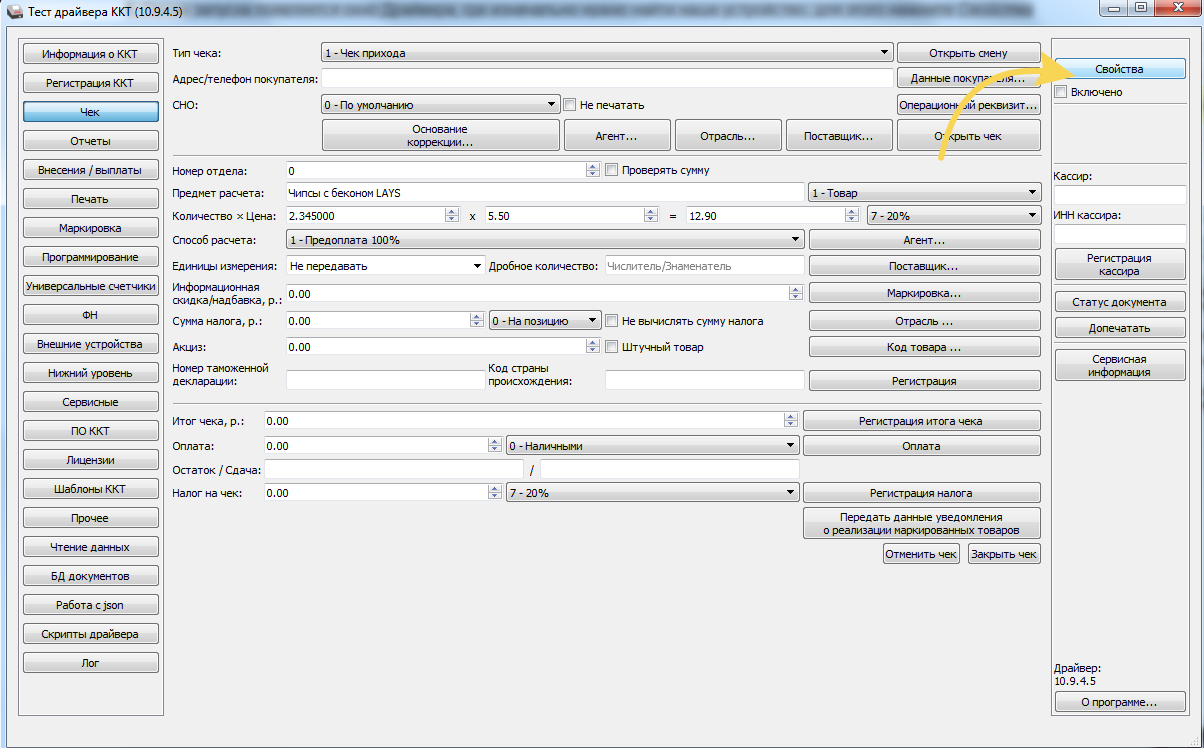
6. В открытом окне Свойств нажмите Поиск чтобы непосредственно определить порт для подключения
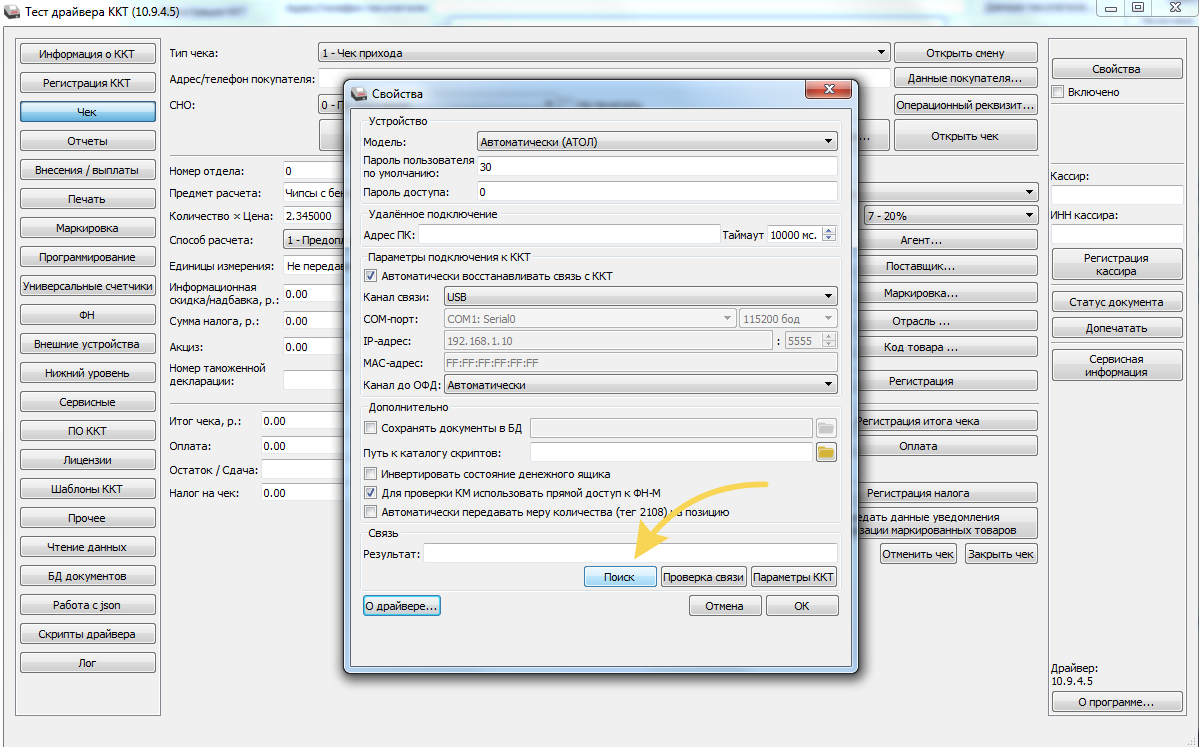
7. Порядок поиска:
- Ставим галочку напротив порта который хотим проверить;
- Нажимаем кнопку Поиск;
- Видим внизу данные об обнаруженной кассе, нажимаем на строку с данными;
(если третий шаг не выполняется, попробуйте переустановить ДрайверККТ или проверьте правильность подключения ККТ)
- Нажимаем на кнопку Выбрать
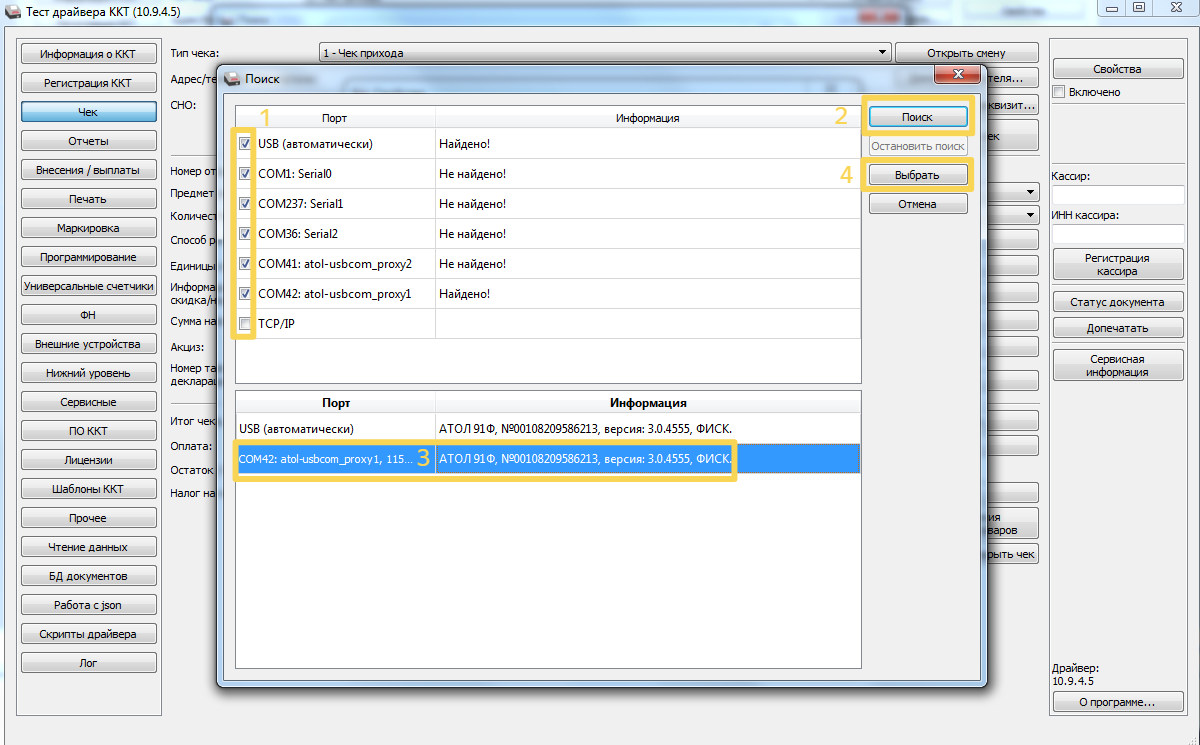
8. Попадаем на окно Свойств, нажимаем Проверка связи и видим данные кассового аппарата, после чего нажимаем OK.
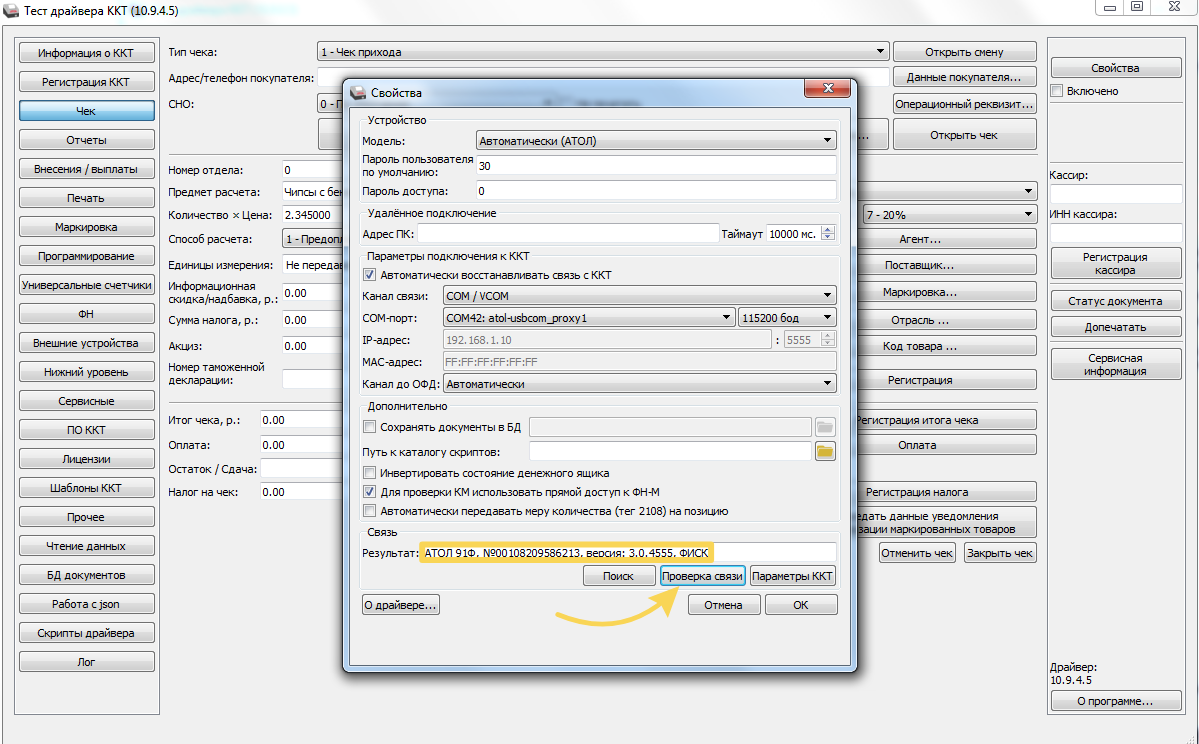
9. Процесс регистрации (нужно вносить те данные которые Вы указывали в заявлении регистрации ККТ в ФНС):
1. Переходим в раздел Регистрация ККТ
2. Обязательно ставим галочку напротив Включено
3. Вводим Регистрационный Номер, присвоенный налоговой инспекцией
4. Вписываем название организации (ООО или ИП)
5. Вписываем ИНН организации
6. Вписываем адрес установки кассового аппарата
7. Вписываем наименование места установки ККТ
8. Вписываем e-mail
9. Отметьте галочкой Вашу систему налогообложения (можно указать несколько и поставить нужную по-умолчанию)
10. Отметьте галочкой условия которым соответствует работа ККТ (можно оставить пустым)
11. Отметьте галочкой признак агента, если таковым являетесь (можно оставить пустым)
12. Выберите из списка формат фискальных данных:
- 1.05 - стабильная работа, не поддерживает режим Маркировки (Не рекомендуктся);
- 1.2 - поддерживаем режим Маркировки.
13. Введите адрес сайта ФНС (www.nalog.gov.ru)
14. Введите данные Оператора Фискальных Данных которые выбрали при подаче заявления в ФНС
15. ОБЯЗАТЕЛЬНО проверьте все ранее вводимые данные и нажмите кнопку РЕГИСТРАЦИЯ
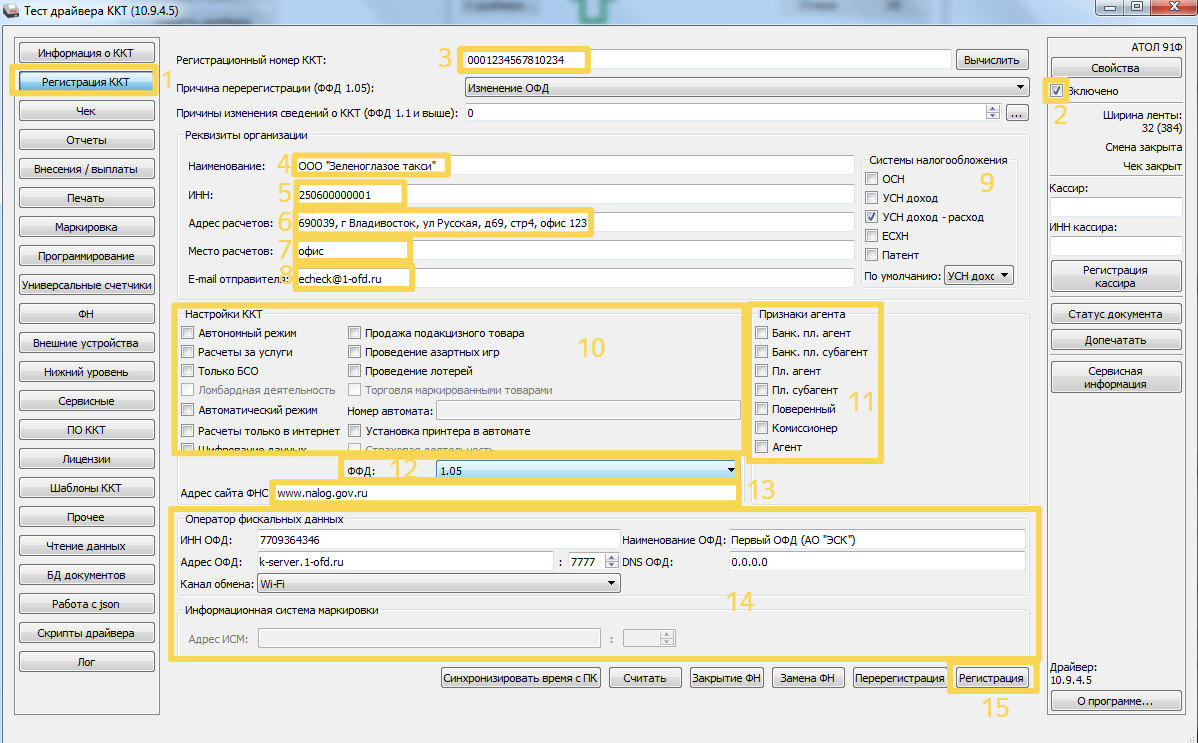
10. В итоге на экране появляется электронный Отчёт о Регистрации, который можно сохранить, а с кассового аппарата вылезет точно такой же, но бумажный Отчёт о Регистрации, данные из которого нужно внести в Личный Кабинет ФНС для завершения регистрации
Отзывов: 0 / Написать отзыв


